Come attivare ShinyStat™ Web Analytics nei siti creati con Flazio
5 passi per installare il sistema di analytics ShinyStat™ nei siti creati con Flazio
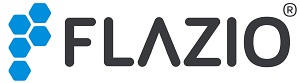 Se hai realizzato un sito web con Flazio, il sistema made in Italy che consente di creare siti internet in modo semplice e veloce, puoi attivare il sistema di web analytics di ShinyStat™ con un semplice click!
Se hai realizzato un sito web con Flazio, il sistema made in Italy che consente di creare siti internet in modo semplice e veloce, puoi attivare il sistema di web analytics di ShinyStat™ con un semplice click!
Per prima cosa occorre registrare un account ShinyStat™, scegliendo tra le versioni Free, Pro e Business (ShinyStat™ Free, ShinyStat™ Pro e ShinyStat™Business).
Una volta creato l’account ShinyStat, sarà sufficiente eseguire la procedura di seguito indicata: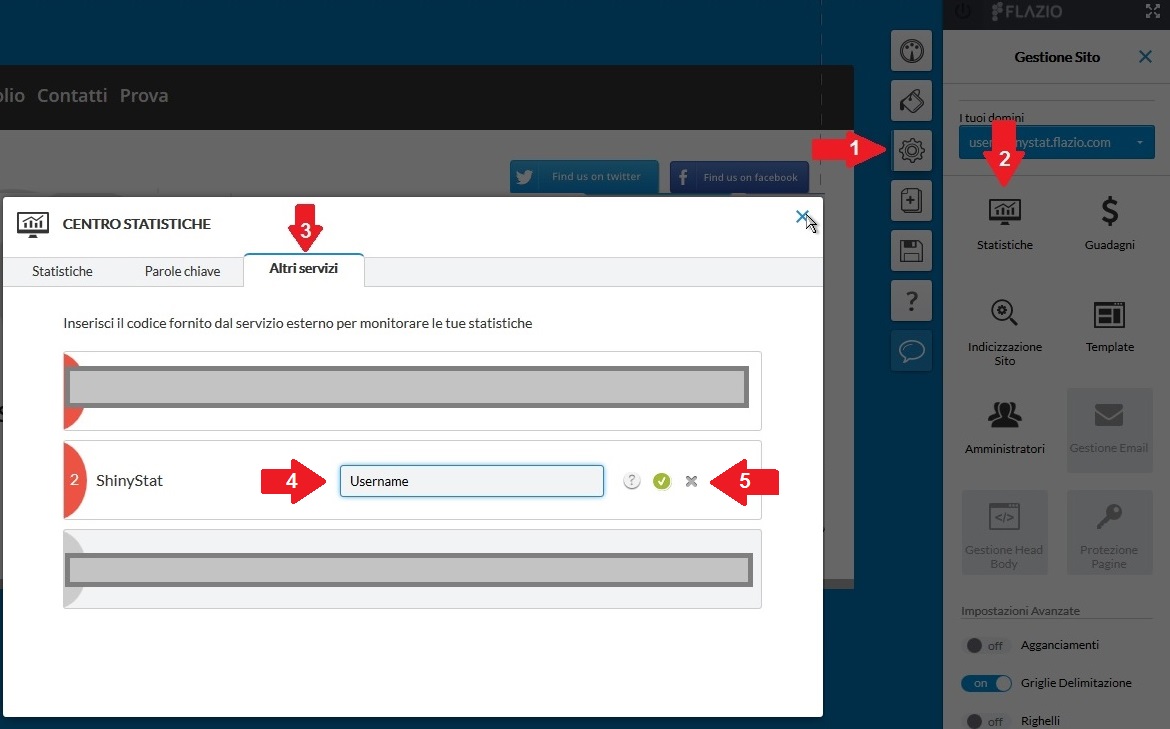
1. Accedere all’area riservata di Flazio.com e cliccare a destra sull’icona di Configurazione (Freccia 1)
2. Quindi cliccare a destra sull’icona “Statistiche” (Freccia 2)
3. Selezionare la voce “Altri servizi”, la terza nel pop-up che si apre al centro della pagina (Freccia 3)
4. Inserire lo username scelto per l’account ShinyStat™ nel campo intitolato “ShinyStat” (Freccia 4)
5. Cliccare sulla spunta verde (a destra) per attivare il servizio di web analytics ShinyStat™ (Freccia 5)
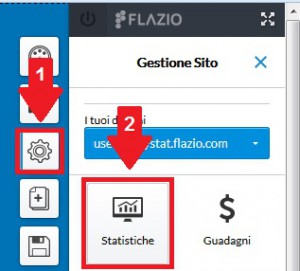

ShinyStat™ inizierà a rilevare immediatamente le visite e i dati relativi al traffico ricevuto dal sito.
Entra subito nel tuo account ShinyStat™: potrai misurare in tempo reale l’audience del tuo Sito Web!
Per maggiori informazioni su Flazio, visita il sito www.flazio.com
